Debian 11 ve Ubuntu 20.04 LTS’ye OCS Envanter Varlık Yönetimi Yazılımını Yükleme
“Yeni Nesil Açık Bilgisayarlar ve Yazılım Envanteri Yönetim Yazılımı” olarak da bilinen OCS Envanteri, ücretsiz bir varlık yönetimi platformudur. BT varlıklarınızı daha basit ve organize bir şekilde yönetmek için kullanılır. OCS, yönlendiriciler, anahtarlar, bilgisayarlar, yazıcılar ve çok daha fazlası dahil olmak üzere ağdaki tüm etkin cihazlardan donanım ve yazılım envanteri toplamanıza olanak tanır. Ayrıca Sun Solaris, IBM AIX, HP-UX, Windows, Linux, MacOS ve çok daha fazlası dahil olmak üzere birçok işletim sistemini destekler.
İşletmeniz için bir BT donanım envanter sistemi arıyorsanız, OCS Inventory sizin için en iyi araçtır.
Bu eğiticide, OCS Inventory sunucusunun Debian 11/Ubuntu 20.04’e nasıl kurulacağını açıklayacağız.
Öncelikle, sunucunuzu en son sürüme güncellemeniz önerilir. Aşağıdaki komutla güncelleyebilirsiniz:
apt-get update -ySunucunuz güncellendikten sonra, sunucunuza bazı bağımlılıklar kurmanız gerekecektir. Hepsini aşağıdaki komutla kurabilirsiniz:
apt-get install make cmake gcc make git curl unzip -yTüm paketler kurulduktan sonra bir sonraki adıma geçebilirsiniz.
LAMP Sunucusunu Kurun
Öncelikle, sunucunuza Apache web sunucusunu, MariaDB sunucusunu, PHP’yi ve diğer gerekli PHP uzantılarını yüklemeniz gerekir. Aşağıdaki komutu çalıştırarak hepsini kurabilirsiniz:
apt-get install apache2 mariadb-server libapache2-mod-perl2 libapache-dbi-perl libapache-db-perl php7.4 libapache2-mod-php7.4 php7.4-common php7.4-sqlite3 php7.4-mysql php7.4-gmp php7.4-curl php7.4-mbstring php7.4-gd php7.4-cli php7.4-xml php7.4-zip php7.4-soap php7.4-json php-pclzip composerTüm paketler yüklendikten sonra php.ini dosyasını düzenleyin ve önerilen bazı ayarları değiştirin:
nano /etc/php/7.4/apache2/php.iniAşağıdaki ayarları değiştirin:
memory_limit = 256M post_max_size = 100M upload_max_filesize = 100M max_execution_time = 360 date.timezone = Turkey / Istanbul
Bitirdiğinizde dosyayı kaydedin ve kapatın.
Perl ve Gerekli Modülleri Kurun
OCS envanteri ayrıca sunucunuza Perl ve bazı Perl modüllerinin kurulmasını gerektiriyordu. Hepsini aşağıdaki komutla kurabilirsiniz:
apt-get install perl libxml-simple-perl libcompress-zlib-perl libdbi-perl libdbd-mysql-perl libnet-ip-perl libsoap-lite-perl libio-compress-perl libapache-dbi-perl libapache2-mod-perl2 libapache2-mod-perl2-dev -yTüm modülleri kurduktan sonra, aşağıdaki komutla etkinleştirin:
perl -MCPAN -e 'install Apache2::SOAP'
perl -MCPAN -e 'install XML::Entities'
perl -MCPAN -e 'install Net::IP'
perl -MCPAN -e 'install Apache::DBI'
perl -MCPAN -e 'install Mojolicious'
perl -MCPAN -e 'install Switch'
perl -MCPAN -e 'install Plack::Handler'
Bitirdiğinizde bir sonraki adıma geçebilirsiniz.
MariaDB Veritabanını Yapılandırın
Ardından, OCS envanteri için bir veritabanı ve kullanıcı oluşturmanız gerekecektir. İlk olarak, aşağıdaki komutla MariaDB kabuğunda oturum açın:
mysqlGiriş yaptıktan sonra, aşağıdaki komutla bir veritabanı ve kullanıcı oluşturun:
MariaDB [(none)]> CREATE DATABASE ocsdb;
MariaDB [(none)]> CREATE USER 'ocsuser'@'localhost' IDENTIFIED BY 'password';Ardından, aşağıdaki komutla tüm ayrıcalıkları ocsdb’ye verin:
MariaDB [(none)]> GRANT ALL ON ocsdb.* TO 'ocsuser'@'localhost' WITH GRANT OPTION;Ardından, aşağıdaki komutla ayrıcalıkları temizleyin ve MariaDB kabuğundan çıkın:
MariaDB [(none)]> FLUSH PRIVILEGES;
MariaDB [(none)]> EXIT;OCS Envanterini İndirin ve Yükleyin
Öncelikle, OCS’nin en son sürümünü Git deposundan indirmeniz gerekecektir. Aşağıdaki komutla indirebilirsiniz:
git clone https://github.com/OCSInventory-NG/OCSInventory-Server.gitİndirildikten sonra, dizini OCSInventory-Server olarak değiştirin ve aşağıdaki komutla ocsreport projesini indirin:
cd OCSInventory-Server
git clone https://github.com/OCSInventory-NG/OCSInventory-ocsreports.git ocsreportsArdından, dizini ocsreports olarak değiştirin ve Composer’ı aşağıdaki komutla kurun:
cd ocsreports
curl -sS https://getcomposer.org/installer | php -- --install-dir=/usr/local/bin --filename=composerComposer yüklendikten sonra aşağıdaki çıktıyı almalısınız:
Composer'ı kullanmak için tüm ayarlar doğru İndiriliyor ... Composer (sürüm 1.10.10) başarıyla şuraya yüklendi: / usr / local / bin / composer Kullanın: php / usr / local / bin / composer
Ardından, OCSInventory-Server dizinine geri dönün ve setup.sh dosyasını düzenleyin:
cd ..
nano setup.shVeritabanı ayarlarınızı aşağıda gösterildiği gibi tanımlayın:
# Hangi ana bilgisayar veritabanı sunucusunu çalıştırır DB_SERVER_HOST = "localhost" # Veritabanı sunucusunu hangi bağlantı noktasında çalıştırır DB_SERVER_PORT = "3306" # Veritabanı sunucusu kimlik bilgileri DB_SERVER_USER = "ocsuser" DB_SERVER_PWD = "şifre"
Bitirdiğinizde dosyayı kaydedin ve kapatın.
Ardından, aşağıdaki komutu çalıştırarak OCS envanter kurulumunu başlatın:
./setup.shKurulum sırasında size birkaç soru sorulacaktır. Tüm soruları aşağıda gösterildiği gibi cevaplayın:
+ ------------------------------------------------- --------- + | | | OCS Inventory NG Yönetimi sunucu kurulumuna hoş geldiniz! | | | + ------------------------------------------------- --------- + Hangi işletim sistemini veya Linux dağıtımını kullandığınızı belirlemeye çalışmak + ------------------------------------------------- --------- + | Apache web sunucusu ikili dosyaları kontrol ediliyor! | + ------------------------------------------------- --------- + DİKKAT: İletişim sunucusunu OCS Envanter NG 1.0 RC2'den yükseltiyorsanız ve önceki, lütfen İletişim Sunucusu için tüm Apache yapılandırmalarını kaldırın! Devam etmek istiyor musunuz ([y] / n)? Y İletişim sunucusu 1.0 RC2 veya önceki sürümün kurulu olmadığı varsayılır. bu bilgisayarda. OCS Inventory NG Yönetim sunucusu kurulumunu klasör / kök / OCS Inventory-Sunucusundan başlatma Günlüğü /root/OCSInventory-Server/ocs_server_setup.log dosyasında saklama + ------------------------------------------------- --------- + | Veritabanı sunucusu özellikleri kontrol ediliyor ... | + ------------------------------------------------- --------- + MySQL istemciniz MySQL 10.3 sürümünün bir parçası gibi görünüyor. Bilgisayarınız MySQL 4.1 veya daha üstünü çalıştırıyor gibi görünüyor, iyi ;-) Veritabanı sunucusu [localhost] hangi ana bilgisayarda çalışıyor? Tamam, veritabanı sunucusu localhost ana bilgisayarında çalışıyor ;-) Veritabanı sunucusu [3306] hangi bağlantı noktasında çalışıyor? Tamam, veritabanı sunucusu 3306 numaralı bağlantı noktasında çalışıyor ;-) + ------------------------------------------------- --------- + | Apache web sunucusu arka plan programı kontrol ediliyor ... | + ------------------------------------------------- --------- + Apache daemon ikili [/ usr / sbin / apache2ctl] nerede? Tamam, Apache daemon / usr / sbin / apache2ctl kullanarak ;-) + ------------------------------------------------- --------- + | Apache ana yapılandırma dosyası kontrol ediliyor ... | + ------------------------------------------------- --------- + Apache ana yapılandırma dosyası [/etc/apache2/apache2.conf] nerede? Tamam, Apache ana yapılandırma dosyası /etc/apache2/apache2.conf ;-) kullanılıyor + ------------------------------------------------- --------- + | Apache kullanıcı hesabı kontrol ediliyor ... | + ------------------------------------------------- --------- + Apache web sunucusunu [www-data] hangi kullanıcı hesabı çalıştırıyor? Tamam, Apache www-data ;-) kullanıcı hesabı altında çalışıyor. + ------------------------------------------------- --------- + | Apache grubu kontrol ediliyor ... | + ------------------------------------------------- --------- + Apache web sunucusunu [www-data] hangi kullanıcı grubu çalıştırıyor? Tamam, Apache www-data ;-) kullanıcı grubu altında çalışıyor. + ------------------------------------------------- --------- + | Apache Include yapılandırma dizini denetleniyor ... | + ------------------------------------------------- --------- + Kurulum Apache'yi içinde yapılandırma dizinini dahil etti / etc / apache2 / conf-available. Kurulum, OCS Inventory NG Apache yapılandırmasını bu dizine koyacaktır. Apache Include yapılandırma dizini [/ etc / apache2 / conf-available] nerede? Tamam, Apache Yapılandırma dizinini dahil et / etc / apache2 / conf-available bulundu ;-) + ------------------------------------------------- --------- + | PERL Tercümanı kontrol ediliyor ... | + ------------------------------------------------- --------- + ;-) adresinde PERL tercümanı bulundu PERL yorumlayıcı ikili [/ usr / bin / perl] nerede? Tamam, PERL yorumlayıcısı / usr / bin / perl ;-) kullanarak Bu bilgisayarda İletişim sunucusu kurmak istiyor musunuz ([y] / n)? Y + ------------------------------------------------- --------------------- + | Tamam, Yönetim sunucusu kurulumu tamamlandı ;-) | | | | Lütfen /etc/apache2/conf-available/ocsinventory-reports.conf sayfasını inceleyin | her şeyin yolunda olduğundan emin olmak ve Apache daemon'u yeniden başlatmak için. | | | | Ardından, tarayıcınızı http: // server // ocsreports'a yönlendirin. | veritabanı sunucusunu yapılandırmak ve şema oluşturmak / güncellemek için. | + ------------------------------------------------- --------------------- + Kurulum bir günlük dosyası oluşturdu /root/OCSInventory-Server/ocs_server_setup.log. Lütfen bu dosyayı kaydedin. OCS Inventory NG Yönetimi sunucusunu çalıştırırken hatayla karşılaşırsanız, sizden içeriğini bize göstermenizi isteyebiliriz! APACHE DAEMON'U YENİDEN BAŞLATMAYI UNUTMAYIN! OCS Inventory NG'nin keyfini çıkarın ;-)
OCS Envanterini Etkinleştir
Ardından, OCS Envanteri sanal ana bilgisayar yapılandırma dosyasını da etkinleştirmeniz gerekecektir. Bunları aşağıdaki komutla etkinleştirebilirsiniz:
ln -s /etc/apache2/conf-available/ocsinventory-reports.conf /etc/apache2/conf-enabled/ocsinventory-reports.conf
ln -s /etc/apache2/conf-available/z-ocsinventory-server.conf /etc/apache2/conf-enabled/z-ocsinventory-server.conf
ln -s /etc/apache2/conf-available/zz-ocsinventory-restapi.conf /etc/apache2/conf-enabled/zz-ocsinventory-restapi.confArdından, aşağıdaki komutu kullanarak ocsinventory-reports dizininin sahipliğini www-data olarak değiştirin:
chown -R www-data:www-data /var/lib/ocsinventory-reportsArdından, değişiklikleri uygulamak için Apache hizmetini yeniden başlatın:
systemctl restart apache2OCS Envanterine Erişin
Şimdi, web tarayıcınızı açın ve http: // sunucunuz-ip/ocsreports/install.php URL’sini yazın . OCS Envanteri kurulum ekranını görmelisiniz:
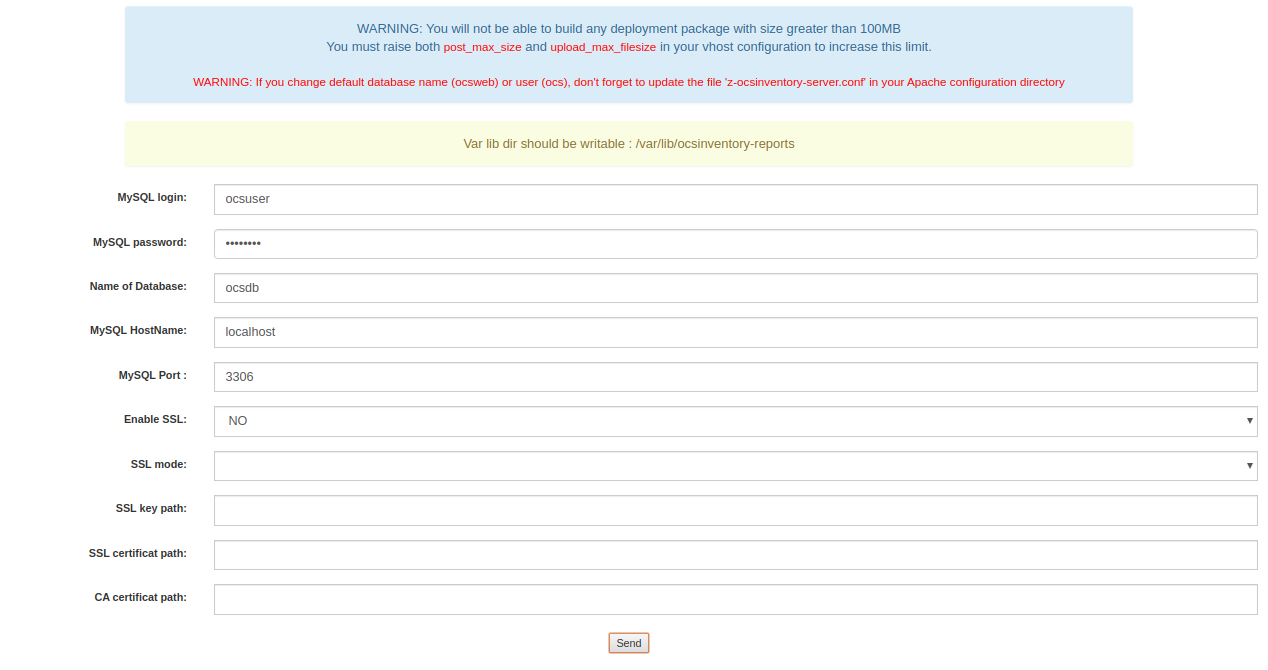
OCS veritabanınızı, veritabanı kullanıcı adınızı, şifrenizi girin ve Gönder düğmesine tıklayın. Kurulum başarıyla tamamlandıktan sonra aşağıdaki ekranı görmelisiniz:
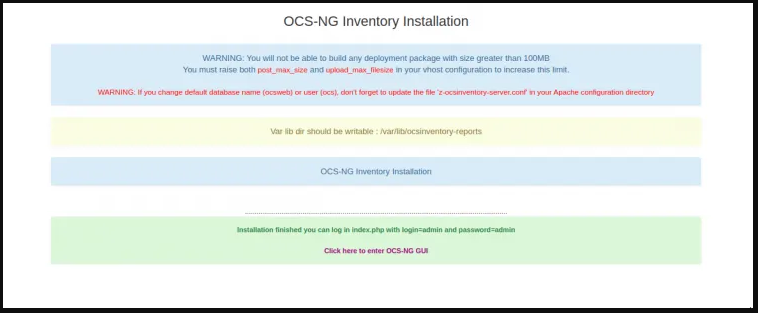
OCS-NG GUI’ye girmek için burayı tıklayın . OCS Envanteri giriş ekranını aşağıda gösterildiği gibi görmelisiniz:
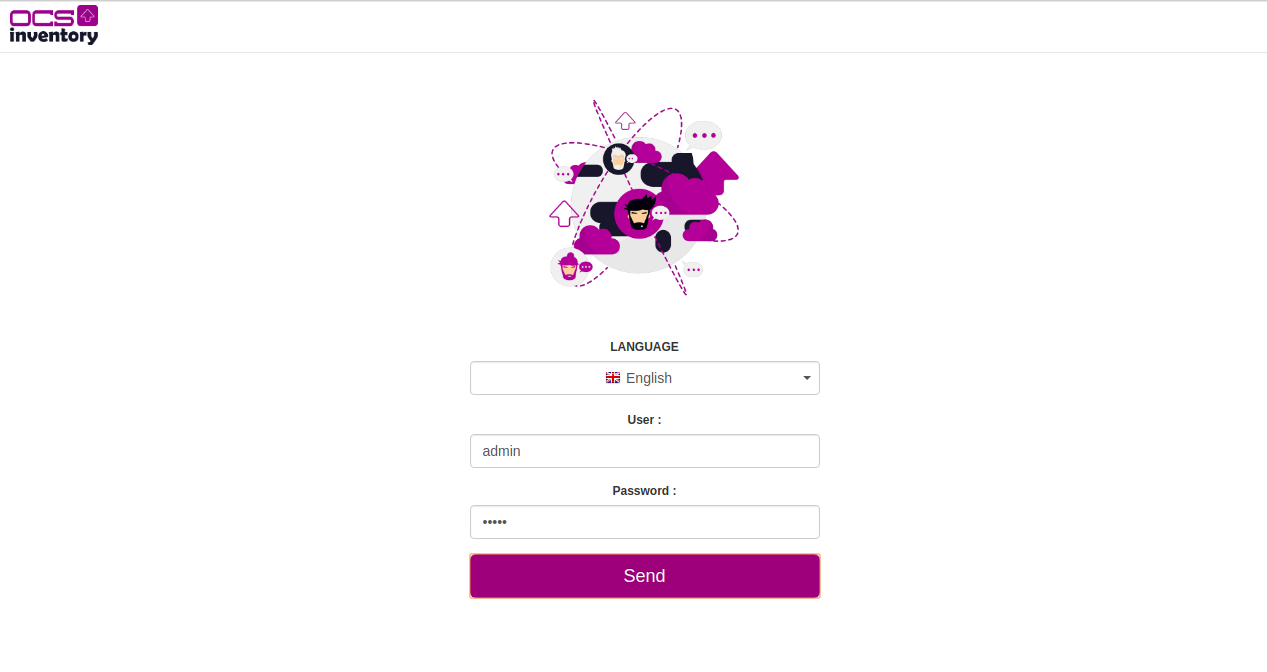
Varsayılan kullanıcı adı ve parolayı admin / admin olarak girin ve Gönder düğmesine tıklayın. OCS Envanter panosunu aşağıdaki ekranda görmelisiniz:
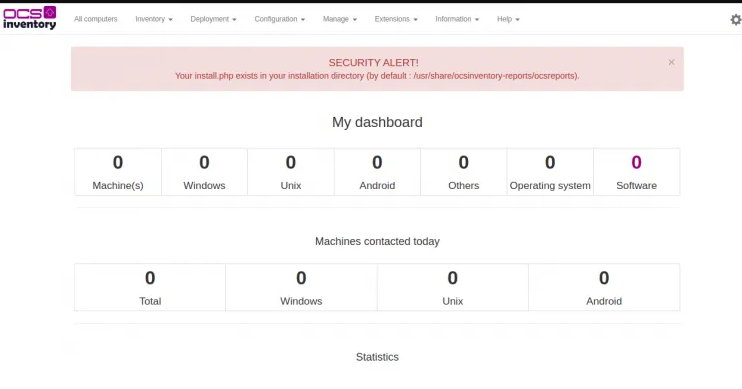
Yönetici kullanıcının varsayılan oturum açma parolasını güvenli bir parola ile değiştirmeye dikkat edin. Son olarak, kontrol panelindeki uyarı mesajından kurtulmak için install.php dosyasını kaldırın.
rm -f /usr/share/ocsinventory-reports/ocsreports/install.php
Website: OCS inventory
Kaynak: howtoforge





